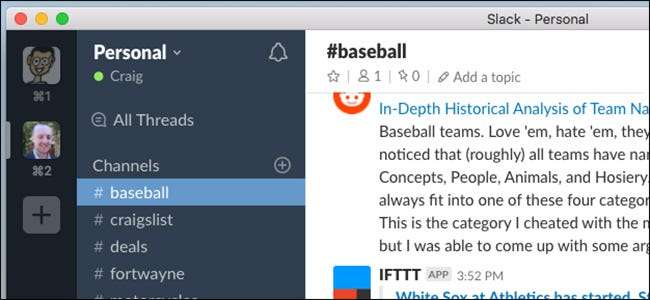
Το Slack είναι πιο γνωστό ως μια ένδοξη εφαρμογή chatroom για χώρους εργασίας, αλλά είναι επίσης ένα εξαιρετικό εργαλείο για άτομα. Δείτε πώς χρησιμοποιώ το Slack ως δικό μου προσωπικό βοηθό.
Υπάρχει ένας μεγάλος αριθμός εφαρμογών Slack για να διαλέξετε που θα σας βοηθήσουν να οργανώσετε τη ζωή σας και γενικά να διευκολύνετε τα πράγματα - εφαρμογές υπενθύμισης, εφαρμογές υποχρεώσεων, εφαρμογές σημειώσεων, το ονομάζετε. Και αν ένας συνδυασμός αυτών των εφαρμογών λειτουργεί τέλεια για εσάς, τότε αυτό είναι καταπληκτικό. Το Slack μπορεί να κάνει όλα αυτά για μένα, και αφού το έχω ήδη ανοιχτό όλη την ώρα για δουλειά, είναι η τέλεια εφαρμογή για τη συγκέντρωση των άλλων δραστηριοτήτων μου.
Πώς να ρυθμίσετε τον προσωπικό σας χώρο εργασίας Slack
Ξεκινήστε πηγαίνοντας στο αυτή η ιστοσελίδα για να ξεκινήσετε τη διαδικασία δημιουργίας του Slack Workspace. Πληκτρολογήστε τη διεύθυνση email σας και πατήστε "Επόμενο" στο κάτω μέρος.

Πληκτρολογήστε τον κωδικό επιβεβαίωσης που έχει σταλεί στη διεύθυνση email σας.
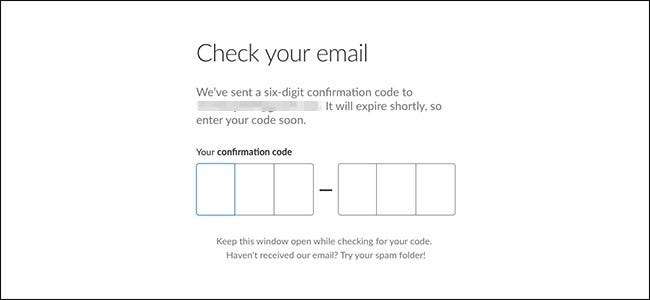
Πληκτρολογήστε το όνομά σας και ένα προαιρετικό εμφανιζόμενο όνομα. Πατήστε "Συνέχεια στον κωδικό πρόσβασης" για να προχωρήσετε στο επόμενο βήμα.

Πληκτρολογήστε έναν κωδικό πρόσβασης και, στη συνέχεια, κάντε κλικ στο κουμπί "Συνέχεια στις πληροφορίες χώρου εργασίας".
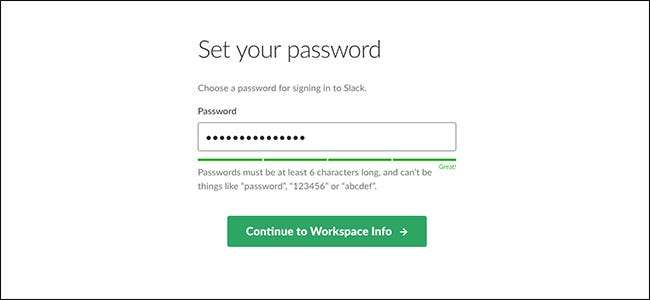
Στη συνέχεια, θα πληκτρολογήσετε μερικές πληροφορίες σχετικά με την "ομάδα" σας, αλλά δεν χρειάζεται να είστε συγκεκριμένοι ή οτιδήποτε άλλο.
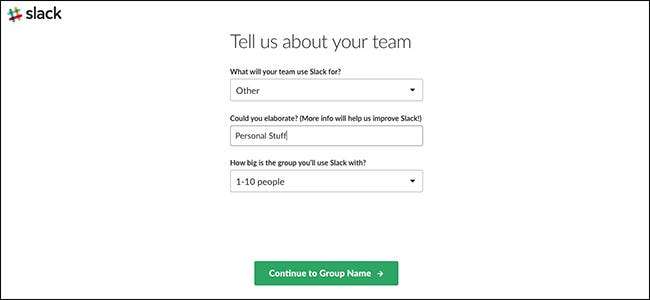
Μετά από αυτό, πληκτρολογήστε ένα όνομα για το χώρο εργασίας και συνεχίστε.
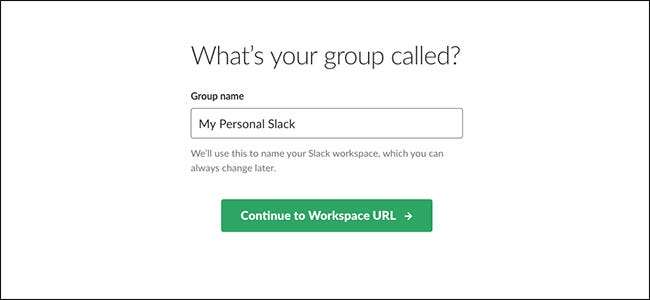
Στην επόμενη οθόνη, θα δημιουργήσετε μια διεύθυνση URL για το χώρο εργασίας σας για να ολοκληρώσετε τη ρύθμιση.
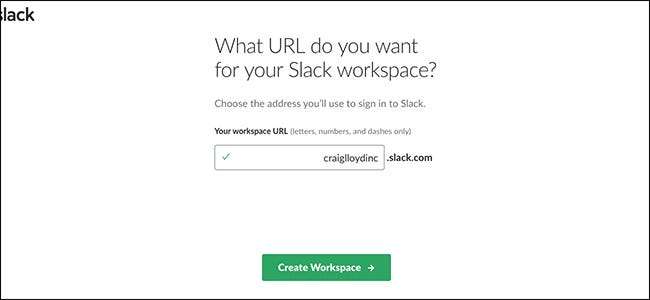
Προφανώς, θα θελήσετε να πάρετε το Slack app για καθεμία από τις συσκευές σας, γεγονός που διευκολύνει την πρόσβαση στο Slack σας όποτε χρειαστεί.
ΣΧΕΤΙΖΟΜΑΙ ΜΕ: Γίνετε χρήστης Slack Power με αυτές τις χρήσιμες συμβουλές
Όταν είστε όλοι έτοιμοι και έτοιμοι να ξεκινήσετε, μπορείτε να αρχίσετε να προσθέτετε ενσωματώσεις εφαρμογών, κάτι που πραγματικά κάνει το Slack να λάμπει όταν πρόκειται να το μετατρέψετε στον προσωπικό σας βοηθό. Μπορείτε να κατευθυνθείτε προς Κατάλογος εφαρμογών του Slack για να περιηγηθείτε στις ενσωματώσεις εφαρμογών και να τις προσθέσετε στον Χώρο εργασίας σας. Είναι επίσης το σημείο όπου θα διαχειρίζεστε όλες τις εφαρμογές σας όποτε θέλετε να κάνετε αλλαγές.
Τώρα που είστε όλοι έτοιμοι, ας ρίξουμε μια ματιά σε μερικά πράγματα που μπορείτε να κάνετε με το Slack για να το καταστήσετε τον απόλυτο προσωπικό σας βοηθό. Λάβετε υπόψη ότι ορισμένα από αυτά τα πράγματα είναι εξατομικευμένα για μένα, αλλά μπορούν εύκολα να μεταφραστούν για να καλύψουν τις δικές σας ανάγκες.
ΣΧΕΤΙΖΟΜΑΙ ΜΕ: Μάθετε αν το αφεντικό σας μπορεί να κατεβάσει τα Slack DMs σας
Υπενθυμίσεις, To-Dos και Σημειώσεις

Αυτό είναι προφανές, αλλά αξίζει να αναφερθεί. Δεδομένου ότι το Slack αφορά την οργάνωση στο χώρο εργασίας και τέτοια, δεν αποτελεί έκπληξη το γεγονός ότι διαθέτει ενσωματωμένες λειτουργίες όπως υπενθυμίσεις, λίστες υποχρεώσεων, σημειώσεις και άλλα.
Βεβαίως, χρησιμοποιώ αποκλειστικές εφαρμογές για πιο λεπτομερείς εκκρεμότητες και υπενθυμίσεις, αλλά αν πρέπει απλώς να υπενθυμίσω γρήγορα σε 30 λεπτά για να ελέγξω κάτι, το Slack το διευκολύνει με την εντολή / υπενθύμιση. Οι υπενθυμίσεις χρησιμοποιούν την ακόλουθη σύνταξη:
/ υπενθύμιση [@κάποιοςή #Κανάλι] [what] [when]
Το [what] μέρος αυτού είναι οποιοδήποτε κείμενο θέλετε να εισαγάγετε. Το τμήμα [when] είναι αρκετά ευέλικτο. Μπορείτε να πληκτρολογήσετε πράγματα όπως "σε 30 λεπτά", "στις 3:00 μ.μ.", "στις 5 Μαΐου" ή ακόμη και να ορίσετε επαναλαμβανόμενες υπενθυμίσεις με πράγματα όπως "στις 8:00 π.μ. την Τρίτη."
Έτσι, για παράδειγμα, αν ήθελα να υπενθυμίσω στον εαυτό μου να καλεί τη μαμά μου κάθε Παρασκευή το απόγευμα, θα μπορούσα να πληκτρολογήσω κάτι σαν:
/ υπενθύμιση @me Call Mom! στις 4:00 μ.μ. τις Παρασκευές
Μπορείτε να μάθετε περισσότερα σχετικά με τον τρόπο διαμόρφωσης υπενθυμίσεων Η επίσημη σελίδα του Slack .
ΣΧΕΤΙΖΟΜΑΙ ΜΕ: Πώς να αναζητήσετε και να βρείτε οτιδήποτε στο Slack
Χρησιμοποιώ επίσης το # τυχαίο κανάλι για να δημιουργήσω γρήγορα μια λίστα υποχρεώσεων ή να σημειώσω μια σημείωση που πρέπει να θυμάμαι αργότερα. Το χρησιμοποιώ ακόμη και για να επικολλήσω συνδέσμους στους οποίους θέλω να αναφερθώ αργότερα.
Βασικά, το #random είναι το σημείο όπου απλώς πετάω οτιδήποτε και ό, τι μου έρχεται στο μυαλό, ενώ το σκέφτομαι αμέσως και εκεί. Μετά από αυτό, μπορώ να το μετακινήσω εκεί που πρέπει να πάει αργότερα.
Τροφοδοσίες RSS για σχεδόν οτιδήποτε
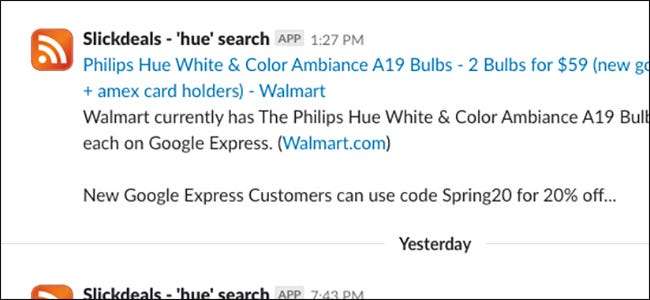
Χρησιμοποιώντας το Εφαρμογή RSS , μπορείτε να ενσωματώσετε σχεδόν οποιαδήποτε ροή RSS στο Slack σας και να λαμβάνετε ειδοποίηση όταν δημοσιεύεται ένα νέο στοιχείο.
Για παράδειγμα, έχω τροφοδοσίες RSS για συγκεκριμένες αναζητήσεις Craigslist και eBay και τις εμφανίζω στο δικό τους κανάλι Slack. Το ίδιο ισχύει για συγκεκριμένες αναζητήσεις Slickdeals στο δικό τους κανάλι #deals.
έχω επίσης Τροφοδοσίες RSS για ορισμένα δευτερεύοντα αρχεία που θέλω να παρακολουθώ από κοντά. Βασικά, εάν ένας ιστότοπος υποστηρίζει RSS (και θα εκπλαγείτε πόσοι εξακολουθούν να το κάνουν), μπορείτε να τον ενσωματώσετε στο Slack.
Κατάσταση διακομιστή Plex
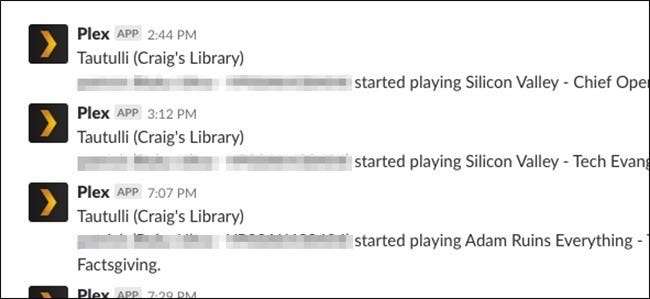
Μια μοναδική χρήση που έχω για το Slack είναι ως σύστημα ειδοποιήσεων για τον διακομιστή Plex. Χρησιμοποιώντας Ταουτούλι (το οποίο είναι ένα βοηθητικό πρόγραμμα τρίτου μέρους που μπορείτε να συνδεθείτε στον διακομιστή Plex), μπορώ να λαμβάνω ειδοποιήσεις μέσω του Slack κάθε φορά που ο διακομιστής Plex μου απροσδόκητα κατεβαίνει
Μπορώ επίσης να ενεργοποιήσω άλλες ειδοποιήσεις, όπως να λαμβάνω ειδοποιήσεις κάθε φορά που κάποιος μοιράζομαι τον διακομιστή Plex με την έναρξη ροής κάτι από τη βιβλιοθήκη μου, αλλά αυτές δεν είναι πραγματικά πολύ σημαντικές.
Μια πύλη πληροφοριών γρήγορης πρόσβασης
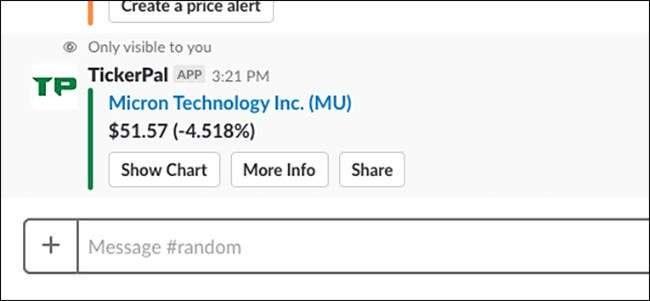
Θέλετε να αναζητήσετε τον καιρό; Θέλετε να δείτε την τρέχουσα τιμή ενός αποθέματος (ή να ειδοποιηθείτε όταν φτάσει μια συγκεκριμένη τιμή); Θέλετε να αναζητήσετε γρήγορα πτήσεις και ξενοδοχεία; Με έναν αριθμό διαφορετικών εφαρμογών, μπορείτε να μετατρέψετε το Slack σε μια πύλη πληροφοριών στην οποία έχετε πρόσβαση γρήγορα και εύκολα. Εδώ είναι μερικά που χρησιμοποιώ:
- Foursquare : Σας δίνει αμέσως μερικές προτάσεις για το πού να φάτε αν δεν μπορείτε να αποφασίσετε.
- TickerPal : Σας επιτρέπει να αυξήσετε γρήγορα την τρέχουσα τιμή για οποιοδήποτε σύμβολο μετοχής και να επισυνάψετε ένα γράφημα μαζί του.
- Τροποποίηση αποθεμάτων : Ρυθμίστε απλές ειδοποιήσεις για όταν ένα απόθεμα φτάσει μια συγκεκριμένη τιμή.
- Καιρός Χίπι : Σας επιτρέπει να συγκεντρώνετε πληροφορίες για τον καιρό από οποιαδήποτε πόλη, καθώς και να λαμβάνετε ειδοποιήσεις για έντονο καιρό.
- Σαν : Ας αναζητήσουμε γρήγορα ξενοδοχεία και πτήσεις.
Αυτό είναι μόνο ένα δείγμα των διαθέσιμων εφαρμογών, αλλά έχετε την ιδέα. Όσο περισσότερες εφαρμογές και ενσωμάτωση προσθέτετε, τόσο πιο χρήσιμο γίνεται το Slack.
IFTTT για οτιδήποτε άλλο
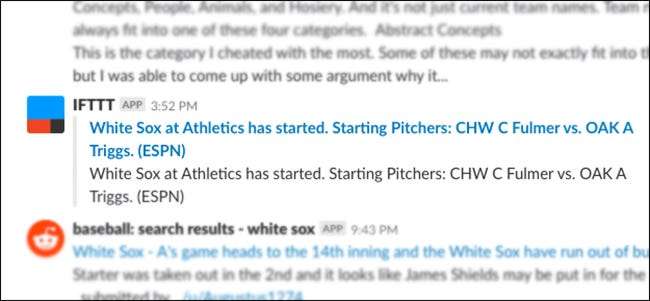
Παρόλο που υπάρχουν πολλές ενσωματώσεις εφαρμογών Slack για να διαλέξετε, σίγουρα θα πρέπει να κάνετε κάτι με το Slack για το οποίο δεν υπάρχει εφαρμογή. Εδώ είναι που IFTTT μπαίνει στο παιχνίδι.
Έχουμε συζητήθηκε πριν από το IFTTT , αλλά ουσιαστικά είναι μια υπηρεσία που μπορεί να συνδέσει μαζί προϊόντα και υπηρεσίες που συνήθως δεν θα μπορούσατε να συνδέσετε μεταξύ τους.
ΣΧΕΤΙΖΟΜΑΙ ΜΕ: Πώς να διαχειριστείτε τις ρυθμίσεις ειδοποίησης του Slack και να μην ενοχλείτε
Με την ενοποίηση IFTTT Slack, μπορείτε να δημοσιεύσετε IFTTT σε οποιοδήποτε από τα κανάλια Slack κάθε φορά που συμβαίνει κάτι. Έτσι, για παράδειγμα, έχω δημιουργήσει μια μικροεφαρμογή ESPN IFTTT, έτσι ώστε κάθε φορά που πρόκειται να ξεκινήσει ένα παιχνίδι White Sox, εμφανίζεται ένα μήνυμα στο Slack που με ενημερώνει.
Σίγουρα, θα μπορούσα να το κάνω ακριβώς αυτό στην εφαρμογή ESPN, αλλά δεν το έχω εγκαταστήσει και δεν πρόκειται να εγκαταστήσω άλλη μια εφαρμογή στο τηλέφωνό μου, έτσι ώστε να μπορώ να λαμβάνω αυτό το είδος ειδοποίησης όταν μπορώ να έχω Το IFTTT και το Slack το κάνουν.
Το μειονέκτημα
Υπάρχει ένα πράγμα που πρέπει να γνωρίζετε όταν θεωρείτε το Slack ως προσωπικό βοηθό σας: τους περιορισμούς της δωρεάν έκδοσης.
Οι περιορισμοί δεν είναι πολύ σοβαροί. Τα δύο πιο σημαντικά είναι ότι μπορείτε να αναζητήσετε μόνο 10.000 από τα πιο πρόσφατα μηνύματά σας και ότι μπορείτε να έχετε μόνο 10 εφαρμογές ή ενσωματώσεις τρίτων. Και τα δύο μοιάζουν πολύ, αλλά αν χρησιμοποιείτε το Slack για λίγο και έχετε πολλές αυτόματες ειδοποιήσεις σε εξέλιξη, θα εκπλαγείτε πόσο γρήγορα γεμίζετε 10.000 μηνύματα.
Ωστόσο, το δωρεάν πρόγραμμα μπορεί να λειτουργήσει καλά για εσάς, και θα πρέπει τουλάχιστον να σας δώσει την ευκαιρία να δείτε αν ο Slack λειτουργεί ως προσωπικός βοηθός σας. Τελικά μπορεί να σας αξίζει να ανοίξετε ένα πρόγραμμα επί πληρωμή. Είναι μόνο 6,67 $ ανά μήνα , αλλά αυτό προσθέτει περίπου 80 $ για το έτος Αν ανακαλύψετε ότι ο Slack λειτουργεί τέλεια ως δικός σας μικρός προσωπικός βοηθός, ωστόσο, μερικά δολάρια το μήνα αξίζει τον κόπο.
ΣΧΕΤΙΖΟΜΑΙ ΜΕ: Πώς να προσαρμόσετε την εμφάνιση του Slack με θέματα







